- Керування обліковими записами користувачів
- Управління пакетами
- Налаштування серверів Apache, DNS або DHCP
- Налаштування спільного використання файлів
- Налаштування квот на диски
- Налаштування резервного копіювання
У цій статті ми пояснимо, як встановити та використовувати інструмент конфігурації системи Webmin в Ubuntu 20.04 система. Зверніть увагу, що для встановлення Webmin ви повинні бути адміністратором або будь-яким користувачем із правами sudo.
Встановіть Webmin
Webmin не входить до офіційних сховищ Ubuntu. Отже, нам потрібно буде вручну додати сховище Webmin до списку локальних сховищ Ubuntu. Виконайте кроки нижче, щоб встановити Webmin в систему Ubuntu.
Щоб встановити Webmin, ми використаємо програму командного рядка Terminal. Щоб відкрити термінал командного рядка, використовуйте комбінацію клавіш Ctrl + Alt + T.
Крок 1: Імпортуйте та додайте ключ сховища Webmin
На цьому кроці ми імпортуємо та додамо ключ сховища Webmin за допомогою підписаного сховища. Цей крок необхідний системі для довіри до сховища Webmin.
Виконайте таку команду в Терміналі, щоб імпортувати ключ сховища Webmin:
$ wget http: // www.webmin.com / jcameron-key.висДалі виконайте таку команду в Терміналі, щоб встановити ключ:
$ sudo apt-key додати jcameron-key.вис
Крок 2: Додайте сховище Webmin
На цьому другому кроці ми додамо сховище Webmin до / etc / apt / sources.список файл. Таким чином, ми зможемо встановити Webmin через APT. Для редагування використовуйте будь-який текстовий редактор / etc / apt / sources.список файл як sudo:
$ sudo nano / etc / apt / sources.списокПотім додайте сховище Webmin до / etc / apt / sources.список файл, додавши в редактор наступний рядок:
deb http: // завантажити.webmin.com / download / repository sarge contrib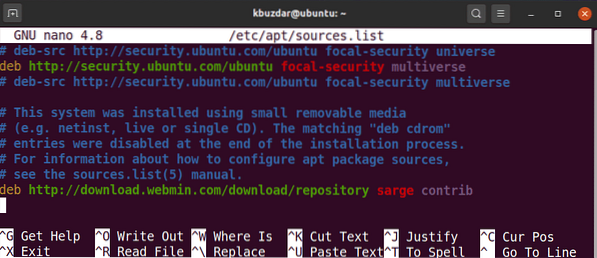
Додавши вищезазначений рядок, використовуйте комбінації клавіш Ctrl + O та Ctrl + X для збереження та виходу з файлу відповідно.
Крок 3: Оновіть індекс сховища
Далі виконайте таку команду в Terminal, щоб оновити індекс сховища з індексом нещодавно доданого сховища Webmin.
$ sudo apt оновленняКрок 4: Встановіть Webmin
Встановіть пакет Webmin як sudo за допомогою такої команди:
$ sudo apt встановити webmin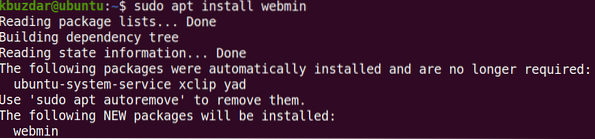
Система може попросити вас підтвердити, надавши вам р / н варіант. Хіт р щоб продовжити процес встановлення. Після завершення встановлення ви побачите наступні рядки в кінці виводу, що пояснюють, як отримати доступ до Webmin:

Налаштуйте брандмауер
За замовчуванням брандмауер блокує порт 10000, який використовується Webmin. Вам потрібно буде дозволити порт 10000 на брандмауері; інакше ви не зможете увійти до Webmin.
Якщо ви використовуєте брандмауер у своїй системі, дозвольте порту 10000, використовуючи таку команду:
$ sudo ufw дозволяють 10000 / tcpДоступ до Webmin
Щоб отримати доступ до Webmin, відкрийте будь-який веб-браузер і введіть https: //, а потім localhost і порт 10000.
https: // localhost: 10000Щоб отримати доступ до Webmin з іншої системи в мережі, замініть localhost з іменем хосту, або просто IP-адресою системи, до якої ви хочете отримати доступ до програми.
https: // ім'я хоста або IP-адреса: 10000Якщо ви хочете отримати віддалений доступ до Webmin із зовнішньої мережі, вам потрібно буде використовувати загальнодоступну IP-адресу та налаштувати переадресацію портів на своєму маршрутизаторі.
Як тільки з’явиться сторінка входу, введіть облікові дані для кореневого користувача або будь-якого іншого користувача, який має привілеї sudo. Webmin використовує самопідписаний сертифікат, тому ви отримаєте попередження про ненадійне підключення від вашого браузера, коли ви входите у веб-інтерфейс. Ви можете проігнорувати це повідомлення, оскільки воно не представляє для вас загрози безпеці.
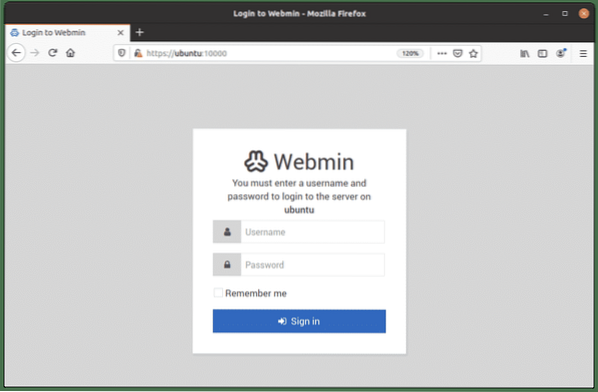
Після автентифікації вам буде представлено інформаційну панель Webmin.
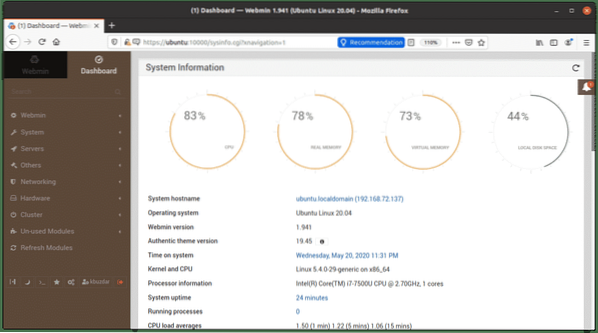
Використання Webmin
Інструмент конфігурації системи Webmin дуже простий у використанні. У лівій частині інтерфейсу Webmin ви побачите категорії, що містять безліч інструментів, які можна використовувати для управління системою Linux, включаючи такі:
- Webmin
- Система
- Сервери
- Мережа
- Апаратне забезпечення
- Кластер
- Інші
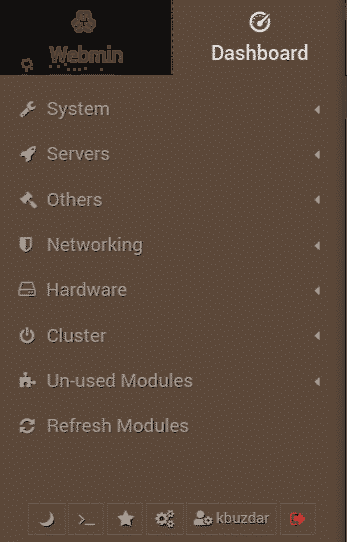
Якщо натиснути будь-яку з категорій, ви побачите ряд варіантів під нею.
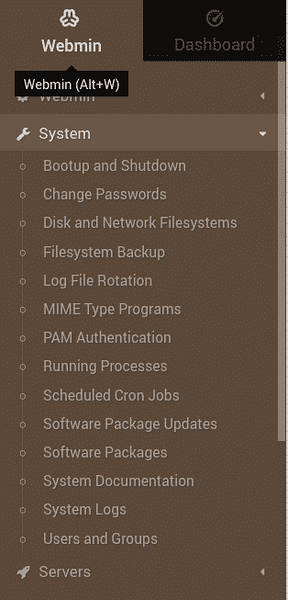
Приклад: Створіть користувача за допомогою Webmin
Щоб створити новий обліковий запис користувача за допомогою Webmin, перейдіть до Система> Користувачі та групи. В іншому випадку ви можете шукати Користувачі та групи за допомогою панелі пошуку вгорі. Коли програма відкриється, ви побачите список усіх облікових записів користувачів у вашій системі. Звідси ви можете створити нового користувача, видалити існуючого, змінити пароль користувача, змінити привілеї користувача тощо.
Ви можете створити новий обліковий запис користувача, просто натиснувши на Створіть нового користувача кнопку в Користувачі та групи вікно.
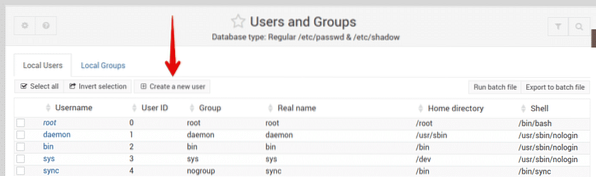
Після цього відкриється форма створення користувача, де ви зможете ввести всі необхідні дані, необхідні для створення облікового запису користувача.
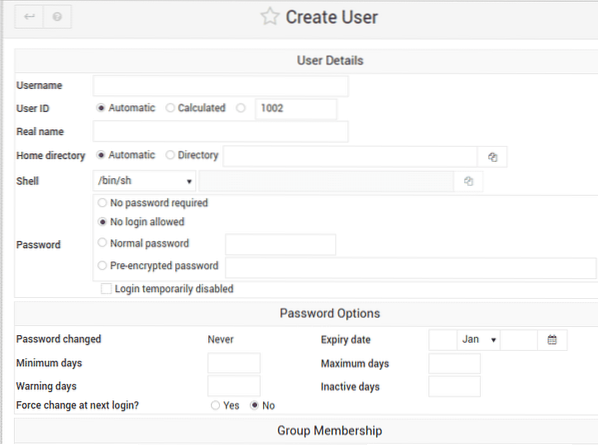
Закінчивши, натисніть на Створити внизу форми, після чого буде створено новий обліковий запис користувача. Окрім створення облікового запису користувача, ви можете керувати майже будь-чим у своїй системі Linux за допомогою Webmin.
Видаліть Webmin
Якщо ви хочете видалити Webmin з вашої системи, виконайте таку команду в терміналі:
$ sudo apt видалитиВисновок
У цій статті ви дізналися, як встановити та використовувати інструмент конфігурації системи Webmin в Ubuntu 20.04 система. Webmin - це неймовірно простий і легкий інструмент, який включає безліч варіантів управління та впорядкування завдань управління.
 Phenquestions
Phenquestions

